
|
|
Canopus Edius Pro での編集。 誰もが知っている秘密
Canopus Edius Pro (canopuscorp.ru) を選んだ理由は何ですか? アマチュア編集者の間では、Adobe Premiere Pro や Ulead MediaStudio Pro ほど普及していません。 実際のところ、このプログラムは実際にリアルタイムで作成できる数少ないプログラムの XNUMX つであり、同時に (最も重要なことは) 膨大な量の RAM と高プロセッサのアレイを備えたデュアル プロセッサ ステーションを必要としません。スピードディスク。 もちろん、上記の例には多少の誇張がありますが、これは平均的な家庭ユーザーにとってはまったく違いはありません。ユーザーは、800 つまたは 256 つのエフェクトやトランジションが重ね合わされたクリップを表示するのに十分な電力レベルのコンピューターを購入することはありません。ほとんどのビデオエディタでリアルタイムに編集できます。 問題のプログラムは、Pentium III 1.5 MHz プロセッサと XNUMX メガバイトの RAM を搭載したコンピュータ上で十分に動作します。 そう、著者が企業イベントに関する短編映画を何度も編集した(そして今も編集している)のは、この「恐竜」に関するものでした。 このようなマシンのハードドライブを定期的にデフラグし、動作中に不要なプロセスをメモリからアンロードすると、エンボス効果やブラー効果を適用したクリップをリアルタイムで表示できるようになります。 これを実現するには、XNUMX 年前の「最新」バージョンの Adobe Premiere Pro XNUMX をコンピュータにインストールしてください。 このメモでは言い訳から行動に移らせていただきます。 この記事は、すでに Edius Pro を使用している人を対象としています。 このプログラムについて初めて聞いた場合は、それに関する情報を探し、自分で少し練習することを強くお勧めします。 記事の中でカノプスエディウスプロ。 ユーザーマニュアル このプログラムのレビューが公開されているので、それを読んで工夫を凝らすと、作業できるようになります。 ホームビデオ編集者の最も一般的な懸念事項は何ですか? 単純な切断/接着? もちろん違います。 ほとんど何でもできるプログラムでこのような基本的な操作を実行することは、控えめに言っても無知です。 この先に難しい切断/接着がある場合はどうすればよいですか? つまり、複数のカメラで同時に撮影した素材を編集することです。 一見すると難しいタスクですが、Final Cut Pro や数百ドルのマルチカム編集プラグインなどのプロフェッショナルなパッケージを使用してのみ実行可能です。 Edius Pro の主な利点であるフィルターの操作速度を活用し、XNUMX 台のビデオ カメラから撮影した素材を編集する例を検討します。 「マルチカム」と自慢のビデオ処理速度の間にどのような関係があるのかについては、後ほど説明します。 新しいプロジェクトを作成します。このプロジェクトには XNUMX つの VA トラックが含まれている必要があります。 捕獲を開始します。 私たちの場合、すべての基準に従ったクリップへの自動分割を事前に無効にしており、各カメラ (カセット) から XNUMX つずつ実行する必要があります。 簡単に言えば、対応するプログラム設定フィールドのすべてのボックスのチェックを外します。 もちろん、これは両方のカメラマンが同時に撮影を開始し、中断することなく撮影を続けたことを意味します。
キャプチャ後、ビデオ ファイルはプロジェクトの「貯金箱」に保存されます。そうでない場合は、Bin に保存されます。 事前にその中にいくつかのフォルダーを作成し、プロジェクトに参加する準備ができているファイルをそれらのフォルダーに分類することをお勧めします。
XNUMX つのカメラからキャプチャしたビデオを最初のトラックにドラッグし、もう XNUMX つのカメラから XNUMX 番目のトラックにドラッグしてみましょう。 ここで最も重要な作業は、両方のクリップを時間内に同期させることです。これは、オペレーターが同じ秒に録画を開始できないためです。 同期する最も簡単な方法は、サウンドを使用することです。 両方のカメラで同時に録音された十分に鮮明なサウンドがあれば、それがガイドになります。 ただし、その前に、タイムライン上のオーディオ トラックの表示を完璧にする必要があります。Edius はデフォルトでオーディオ トラックをデシベルで表示するため、このような表示では、どんなに頑張っても視覚的には明らかな変化を見つけることができません。レベル。 プログラム設定を開き、波形フィールドで線形 (%) を選択します。 オーディオ ピークがオーディオ トラック上に個別のバーストとして表示されるようになります。
トラック名の下にある三角形をクリックして、オーディオ トラックを展開します。 短い分析の後、サウンドは波として表示されます。 タイムライン上のトラックをズームアウトまたはズームインして、このオーディオ ストリーム内の最も高いピークを視覚的に特定します。 さあ、見つけたものを聞いてください。 XNUMX 番目のトラックの音が最初のトラックと混ざらないようにするには、オーディオ ミュート ボタンを押してオフにします。
適切なサウンドのバーストを見つけたら、XNUMX 台目のカメラからのクリップで同じバーストを見つけてみます。 その後、いずれかのクリップをマウスで左右に動かして重ねて配置します。
写真でわかるように、オーディオ ソースは SONY カメラに近かったのですが、JVC はクリップを同期するのに十分な音を拾いました。 両方のカメラからのビデオが周囲の音声と正確に一致して配置されたので、両方のカメラからのクリップが同時に表示されることを確認しましょう。 結局のところ、XNUMX 台 (またはそれ以上) のカメラから撮影した素材を編集する目的は何でしょうか? XNUMX台目のカメラから不要な破片を切り取り(オペレーターはつまずき、手が震えました)、必要な破片を残しました(XNUMX番目のオペレーターは珍しいショットを捉えましたが、同僚はレンズを自分の靴のつま先に埋めました)。 したがって、両方のオペレーターが別々に見たものをリアルタイムで確認する必要があります。 始めましょう。 エフェクトパネルの「Keyers」セクションで、「Picture in Picture」項目を見つけます。
これをマウスでつかみ、最初のクリップのトランジション トラックにドラッグし、マウス ボタンを放します。
ビデオ ウィンドウでは、画像が小さくなり、上と左に移動しました。 この状況には満足できません。この PiP の設定を変更しましょう。 トラック情報ウィンドウに同名の項目が表示されているので、ダブルクリックするとエフェクト設定ウィンドウが開きます。
このプログラムでは、各エフェクトが独自の方法でユニークであることに注意してください。これは、その完全なカスタマイズ性と柔軟性のためだけでなく、ほぼすべてのモジュールが他とは異なる独自の設定インターフェイスを備えているためでもあります。 したがって、あるエフェクトの設定がシャトル コントロール パネルに似ているのに、別のエフェクトの設定が XNUMX つのスライダーを備えた小さなウィンドウに縮小されていることを見ても驚かないでください。 モジュールの機能とそのコントロールの具体化は何ですか。 PiP 設定に戻りましょう。
必要なタブは「位置」と「サイズ」の XNUMX つだけです。 ここに、自分にとって都合の良い方法で画像を配置します。 他のタブを参照することもできますが、変更を加える必要はありません。 図に表示されている値を「位置」ウィンドウに入力し、「エフェクトのプロパティ」ウィンドウを閉じます。 PiP を XNUMX 番目のクリップのトランジション トラック上にドラッグするという同じトリックを繰り返します。 覚えておくべきこと: エフェクトは、エフェクト ウィンドウからだけでなく、選択したクリップの情報ウィンドウからもトラックにドラッグできます。 この場合、エフェクトには、デフォルトではプログラムによって設定されていない (一般に、ほとんどの場合には適していません) ものの、すでに作業した設定が含まれます。 したがって、最初のトラックのプロパティ ウィンドウから設定したピクチャー イン ピクチャー エフェクトを XNUMX 番目のトラックのトランジション トラックに自由にドラッグして、その設定を入力してください (トラック情報ウィンドウは、選択した場合にのみ更新されることを忘れないでください)目的のクリップ、またはタイムライン上のトラックからの XNUMX つ)。
図のように値を変更すると、両方のカメラの画像が並んで表示されます。 この方法では、XNUMX 台のカメラだけでなく、モニターと同じ数のカメラから編集を行うことができ、もちろんプロセッサーの能力も十分であることがわかりました。 ただし、これまでに行ったことはすべて、実際のインストールの準備にすぎません。 幸いなことに、準備を徹底的に行うほど、後の作業が容易になります。 PiP プロパティ ウィンドウを閉じて、再生を開始します。 両方の写真に同時に注意を集中し、あるカメラから別のカメラに切り替えたい場所で V キーを押して、タイムライン上にマークを設定します。
マテリアルに素早い反応が必要ない場合は、マウスの中ボタンでタイムラインをクリックし、ホイールを必要な回数だけ下に回すと、高速再生を開始できます。 ちなみに、同期して撮影しているカメラが近くにある場合は、各トラックのサウンドバランスを変更することで、撮影が行われた場所の臨場感を音響効果で得ることができるという興味深いトリックが可能です。 あたかも XNUMX つのマイクが突然少し離れたところに配置されたかのようでした。 ラベルの配置が完了したら、各クリップの情報ウィンドウに移動し、PiP を強調表示して自由に削除します。 彼は自分の仕事をした。 同時に、マウスを自分から遠ざけます。近い将来、マウスは必要なくなります。 ちなみに、Canopus Edius Pro を隅から隅まで知っている専門家は、インストール中にマウスを手に取る場合は、最も例外的な場合にのみそうします。これは、彼らが言うように、まさにこれが「カスタマイズされた」プログラムだからです。キーボードと「シャトル」と呼ばれるデバイスを使用して作業します (ゲームでジョイスティック、ゲームパッド、ステアリング ホイールが使用されるのと同じように、専門的なプログラムでも特別なデバイスを使用できます)。 必要なホットキーを事前に印刷しておいていただければ幸いです。 そうでない場合は、プログラム設定を再度開き、現在必要な組み合わせを覚えておく必要があります。次のマークへの移動 (SHIFT+PgDn) と、選択したクリップのカット (CtrL+D) です。 決して便利ではありませんよね? したがって、それらを自分に合ったものに再割り当てしましょう。 S キーを押して次のマークに移動し、D キーを押してクリップをカットしましょう。いつでもデフォルト設定に戻すことができます。 次に、XNUMX 本の指で素早く作業するだけで済みます。画面を見る必要さえありません。間違うことはあり得ません。 実行前に先頭のトラックを選択することを忘れないでください。それがカット対象になるからです。 カットが完了したら、作成した作品を鑑賞し、一番上のトラックでマウスを使用してセクションの選択を開始し (これも必要でした)、Ctrl キーを押しながらセクションを飛び越えます。 注意してください。選択したセクションはその後フィルムに組み込まれ、選択されなかったセクションは破棄されます。 すべてのセグメントを選択した後、タイムラインが Powerwrite モードになっていることを確認します。
確認したら、選択したセグメントの XNUMX つをマウスでクリックし、シリーズ全体を下に下げて、一番下のトラックをブロックします。
連続して配置されたクリップで構成される「アコーディオン」のように見えるはずです。
次に、マウスで上部のセグメントをすべて選択し、削除します。 以上でインストールは完了です。おめでとうございます! しかし、これは何でしょうか? 何か不満がありますか? 推測させてください。お尻のトランジションに満足していませんよね? もちろん、火災現場から報道しているわけではありません。 決定したのは、トランジションを挿入する場合は、マウスの激しい動きがないこと、クリップを重ねて並べていないことという条件に限られます。 まず、すべてのセグメント間に挿入されるトランジションを割り当てます。 [エフェクト] ウィンドウでトランジションのリストを展開し、適切なトランジションを選択します (タイムライン上でさまざまなトランジションの動作を試すことでこれを行うことができます)。 次に、選択したトランジションを右クリックし、コンテキスト メニューから [デフォルトの効果として設定] を選択します。
このトランジションがデフォルトで設定されると、そのアイコンの冠には青い文字 D が付きます。あとはタイムラインの先頭に移動し、割り当てられたキー S (次のマークに移動) と Ctrl を連続して押すだけです。 + P (カーソル位置へのトランジションを挿入)。 留意してください: デフォルトのトランジションは 2 秒続きます。これでは十分でない場合は、Alt+3 (4、5、XNUMX - 数字は必要な秒数を意味します) という別の組み合わせを使用できます。 フィルム全体で XNUMX つのトランジションのみが使用されるという事実に満足できない場合は、次のことができます。割り当てられたトランジションを選択した領域にのみ挿入し、デフォルトで別のトランジションを割り当てて、さらに作業を進めます。 サウンドについて少し言っておかなければなりません。結局のところ、XNUMX 台のカメラからのサウンドの一部が XNUMX 台目のカメラのサウンドと混合されています。 予期せぬ突然の音量変化が起こることはありますか? ビデオ トランジションとともに、オーディオ トランジションもデフォルトでプログラムによって割り当てられ、クリップのジャンクションに自動的に挿入されるため、これは機能しません。 ご想像のとおり、自分に合ったものに変更することもできます。
映画はほぼ完成に近づいていますが、まだ何かが欠けています。 おそらくクレジットでしょうか? タイトル追加ボタンを押すと自動的に呼び出される Quick Titler タイトラーは、タイトルの作成に最適です。
タイトルは、タイムライン上で文字 T で示される特別なタイトル トラックだけでなく、都合の良い任意のトラックにも挿入できます。 エフェクトを少しいじってみましょう。 たとえば、青空を背景に撮影した建物を様式化してみましょう。
同時に、空の色合い自体をよりジューシーにします。 これを達成する最も簡単な方法 (そして最も重要なことに、最も速い方法) は、クロミナンス フィルターを使用することです。 このフィルター アイコンを目的のクリップにドラッグし、エフェクトのプロパティを開きます。
十字線のようなマウス カーソルを空の最も青い部分に移動し、1 回クリックします。 したがって、さらなる作業の開始点として機能する色を記憶するためにフィルターを注文したところです。 この色は変更したり、Edius で利用可能な効果をこの色の領域に適用したりできます。 この色の外側の領域でも同じことを行うことができます。 Inside Filter と呼ばれるドロップダウン リストは、指定された青色を処理します。 その中でカラー バランス フィルターを選択し、リストの右側にある [セットアップ] ボタン (XNUMX) をクリックします。 カラーバランス効果の設定ウィンドウが開きます。 クロマ値を最高の設定に設定し、ウィンドウを閉じます。
すでに空が明るくなっているのがわかります。 次に、残りの領域を「処理」する必要があります。 [外側フィルター] ドロップダウン リストは、選択した色 (覚えているように、この場合、この色は青です) の外側の領域を操作します。 その中でPencil Sketchフィルターを選択し、「設定」(3)をクリックします。 加えた変更はすぐにビデオ表示ウィンドウに表示されるため、適切な値を設定してください。
結果は何ですか? もちろん、これはフィルターの XNUMX つを使用する例にすぎません。ここで重要なのは、ユーザーの機能がプログラムの機能によって制限されないことです。 あなたを妨げる可能性があるのは、すべてをプログラムのやり方ではなく、自分の思いどおりに行う習慣の欠如です。
タイムライン上にあるクリップのうち XNUMX つに対してのみ操作を実行しました。 この操作には少し時間を費やしてください。ただし、それでも構いません。 本当に毎回各クリップのエフェクト設定を操作する必要があるのでしょうか? もちろん違います! 設定済みのエフェクトを割り当てたいクリップをタイムライン上で選択し、そのアイコンを選択範囲にドラッグするだけで十分です。 最後に、対戦相手を完全に打ち破る Edius Pro の主な武器の XNUMX つであるリージョン フィルターを見てみましょう。 このモジュールを使用すると、理論的には信じられないほど長いフィルターのチェーンを構築し、それらを XNUMX つのクリップに適用することが可能になります。 しかし、本題に入りましょう。 私たちのタスク: 領域フィルターのみを使用して、写真の色を修正し (暗い場所で撮影されました)、フレーム内に存在する全員の顔をモザイクで覆います。
リージョン フィルター アイコンを処理するクリップ上にドラッグし、フィルターのプロパティを開きます。 上部にビデオ ウィンドウを備えたかなり大きなモジュールが表示されます。 このウィンドウでは、フィルターの範囲を定義する点線の枠の位置とサイズを構成できます。 このフレームを画面全体を満たすように引き伸ばすか、希望の寸法を手動で設定します。 すぐ下には、[内側]、[外側]、および [移動パス] の XNUMX つのタブがあります。 最初のタブでは、点線のフレームの内側の領域を処理するフィルターが構成され、外側の領域の処理は [外側] タブで行われ、[移動パス] タブには動きやサイズをアニメーション化できるツールが含まれていることが容易に推測できます。まさにこのフレームの。
残念ながら、現在のフィルタ設定の結果は上部のビデオ ウィンドウには表示されず、プログラム モニター ウィンドウでのみ表示されます (完全な操作には XNUMX つのモニターが必要であることが改めて強調されます)。 そのため、点線のフレームをウィンドウ全体に広げて、[内部] タブのドロップダウン リストから [フィルタを結合] フィルタを選択します。 私たちは戦略を使用しました。XNUMX つのフィルターの代わりに、リージョンに一度に複数のフィルターを供給しました。 次に、選択した結合フィルターの設定 (右側の [設定] ボタン) に移動し、XNUMX つのドロップダウン リストから必要なものを選択します。 この場合、図からわかるように、カラー バランスと XNUMX つの領域フィルターが連続して選択されています。 画像の色を変更するには最初のフィルターが必要です (点線のフレームを画面全体に広げたので、XNUMX つのフィルターすべてがフレームの領域全体に作用することを思い出してください)。 カラー バランス設定について詳しく説明する必要はありません。いくつかのスライダーを使用して、ビデオの色やコントラストを簡単に調整できます。 XNUMX つの領域フィルターのそれぞれに関しては、ここでも複雑なことは何もありません。最初のフィルターの点線の枠をシークレットが必要な顔の XNUMX つに移動し、[内部] タブでモザイク フィルターを選択します。 XNUMX 番目の地域の設定に移動し、XNUMX 番目の人にも同じことを行います。 質問: フレーム内に XNUMX つ以上の顔がある場合はどうすればよいですか? あなたは答えを知っています。 結合フィルターの XNUMX つの行すべてで同じ結合フィルターを選択することを妨げるものはありません。その中に含まれているのは、リージョンです。 重要なことは混乱しないことです。 XNUMX分間の作業の結果が図に示されています。
ちなみに、モザイクから通常の画像への移行のこのような鮮明な境界を見たくない場合は、[ソフト エッジ] オプションをオンにし、適切な平滑化しきい値 (1 ~ 100) を選択することで、この境界を滑らかにすることができます。 。 また、ここで対応するチェックボックスをチェックすると、長方形の枠を楕円に変えることができます。
それは不運です。 規律を欠いた銃撃参加者の一人が頭をぎこちなく動かし、...シークレットモードを失い、モザイクフィルターの範囲外にいることに気づきました。 この場合、領域フィルターの XNUMX 番目のタブ「移動パス」が役に立ちます。
顔に沿ってフレームを移動するか、そのサイズを変更して、[追加] ボタンを押すと、フレームのパラメータがキー フレームに書き込まれます。これ以降、パラメータは、あるキーから別のキー、およびフレームに線形に変化します (その結果、含まれるモザイク効果)は、設定した軌道に沿って移動します。 要約しましょう。 私たちはピクチャーインピクチャーフィルターの操作に慣れ、カラーゾーンと地域フィルターの管理方法を学びました。 Edius Pro を少し練習するだけでも、誰も知らないテクニックを習得できることは間違いありません。このプログラムの独自のアプローチにより、同じ操作を全く異なる方法で実行できるからです。 そして、あなたにとって便利で、必要で、独創的だと思われるものを見つけたら、必ずその発見を同僚と共有してください。 出版物: ixbt.com
庭の花の間引き機
02.05.2024 最先端の赤外線顕微鏡
02.05.2024 昆虫用エアトラップ
01.05.2024
▪ タブレット Samsung Galaxy Tab 7.7
▪ サイトの「通話とオーディオ シミュレーター」セクション。 記事の選択 ▪ 記事 運命の時に、私は尊厳ある国民の名誉を傷つけることになるのだろうか? 人気の表現 ▪ 中世初期(XNUMX 世紀半ばから XNUMX 世紀後半)のヨーロッパの特徴は何ですか?詳細な回答 ▪ 記事 医療用体温計。 無線エレクトロニクスと電気工学の百科事典 ▪ 照明制御用品。 一般的な要件。 無線エレクトロニクスと電気工学の百科事典
ホームページ | 図書館 | 物品 | サイトマップ | サイトレビュー www.diagram.com.ua |






 Arabic
Arabic Bengali
Bengali Chinese
Chinese English
English French
French German
German Hebrew
Hebrew Hindi
Hindi Italian
Italian Japanese
Japanese Korean
Korean Malay
Malay Polish
Polish Portuguese
Portuguese Spanish
Spanish Turkish
Turkish Ukrainian
Ukrainian Vietnamese
Vietnamese

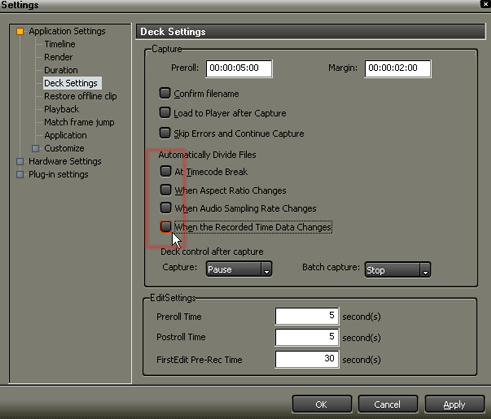

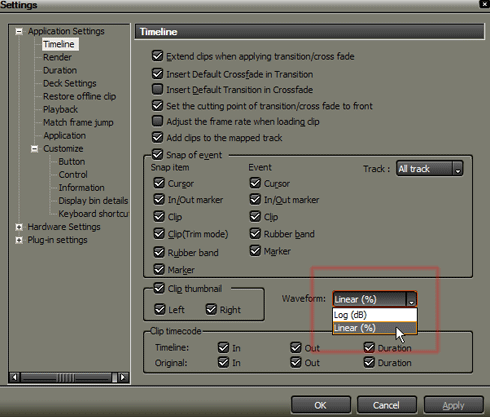

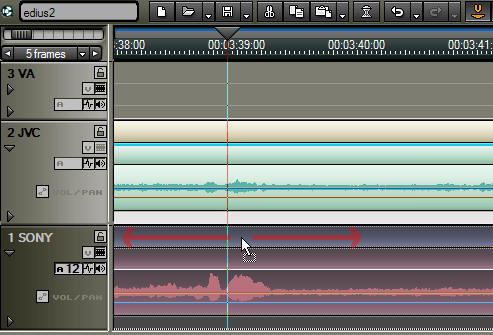



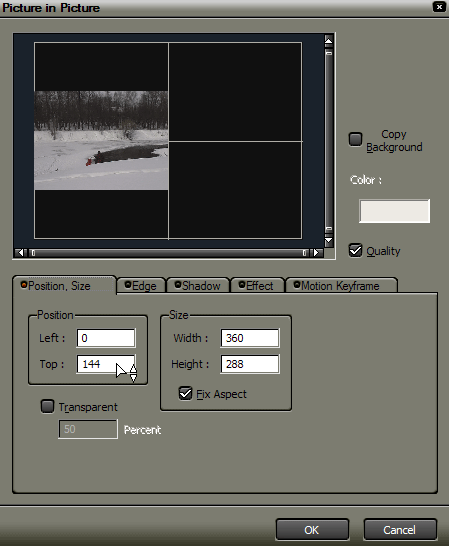
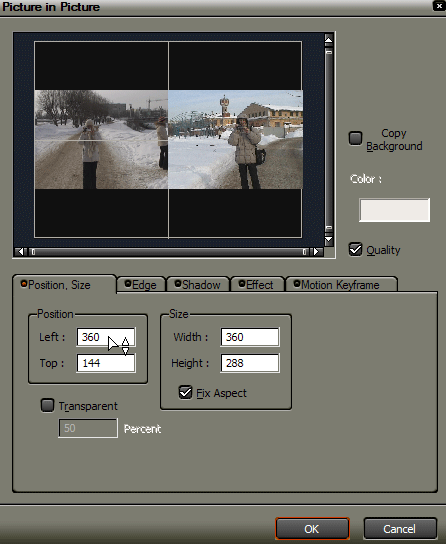

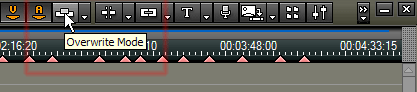
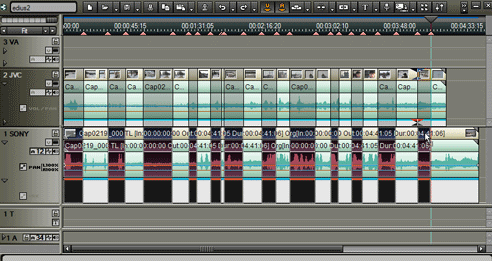


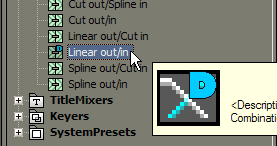
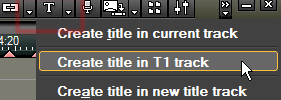
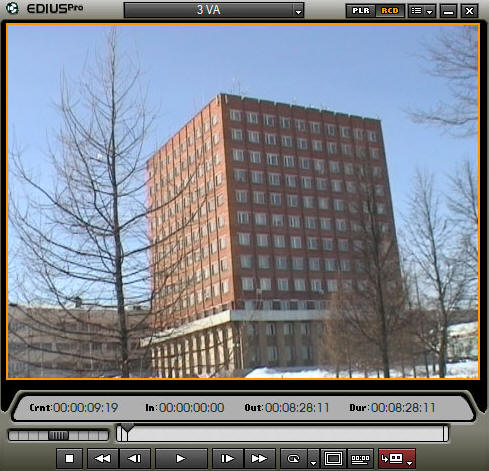




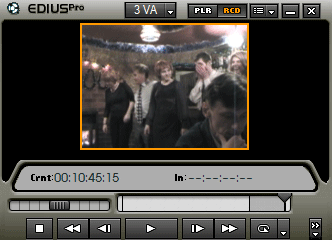
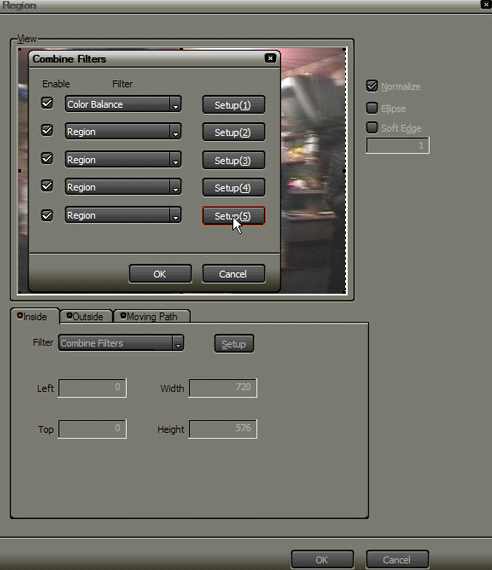
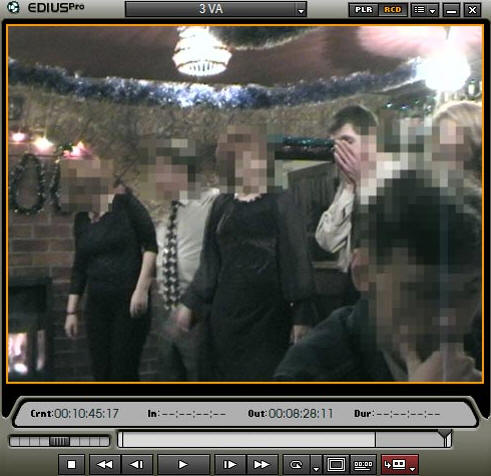
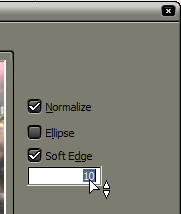
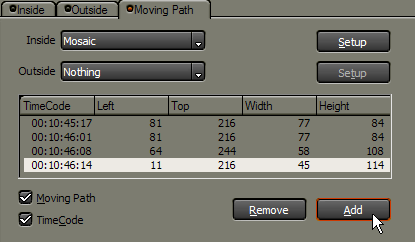
 他の記事も見る セクション
他の記事も見る セクション 